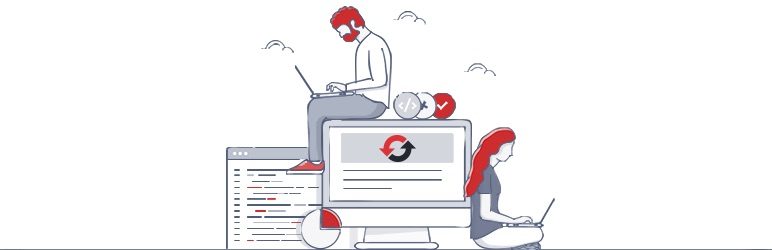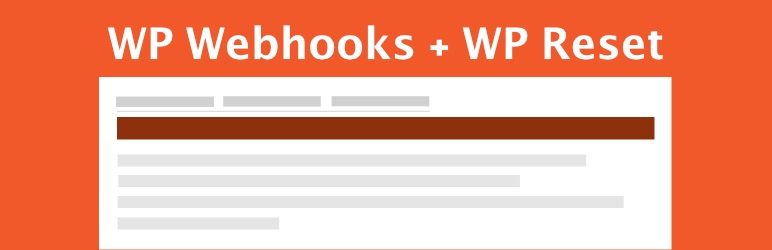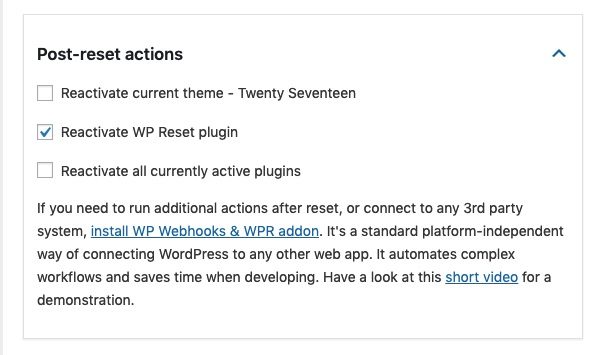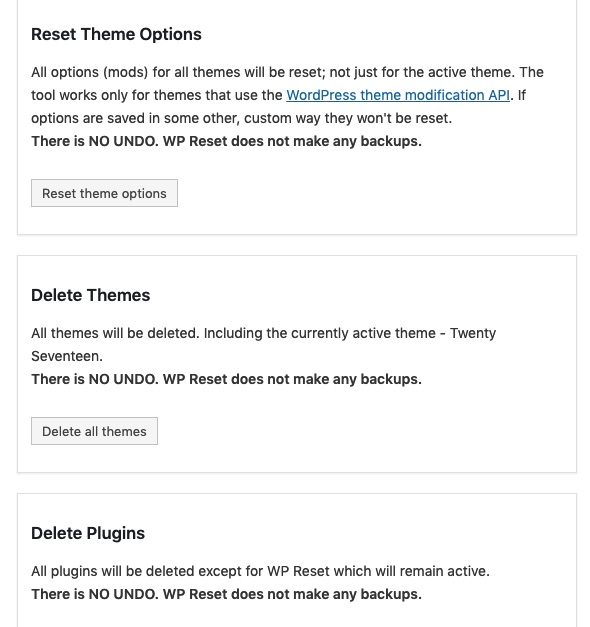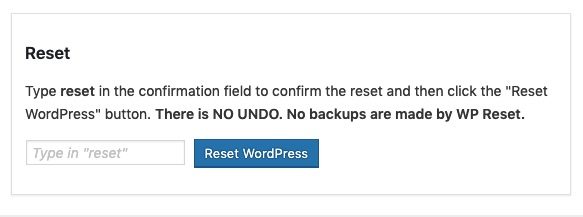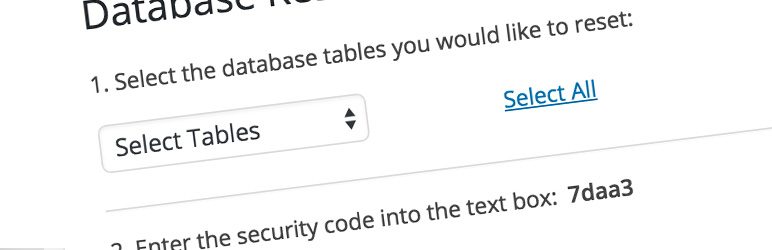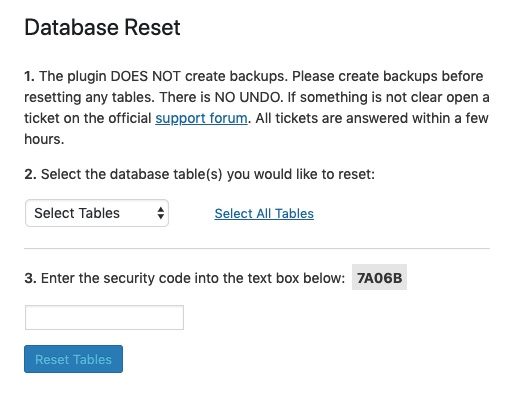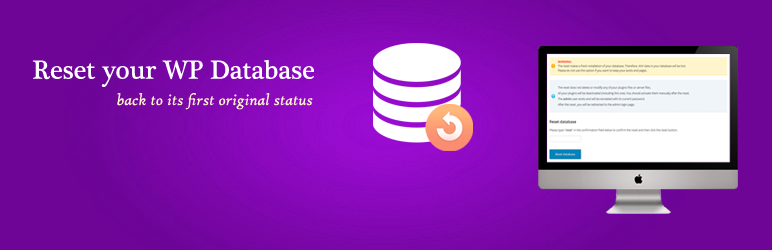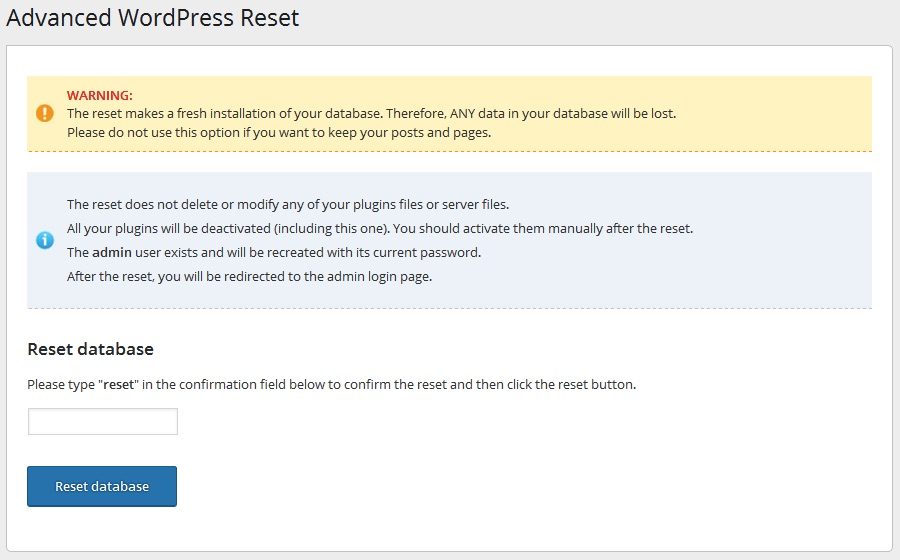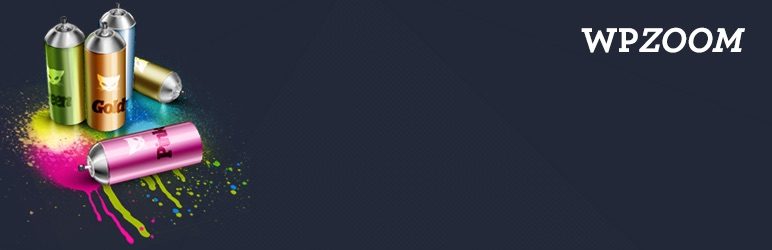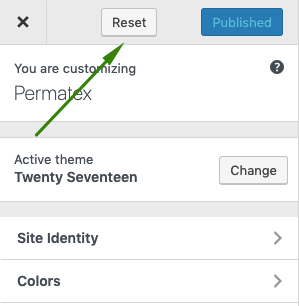Fertig mit dem Testen und brauchen Sie einen sauberen Schiefer? Hast du gerade WordPress gelernt und ein Chaos verursacht? Verwenden Sie eines dieser Plugins, um Ihre Site zurückzusetzen.
Wir alle wissen es: das mysteriöse Durcheinander, das sich langsam in unserem Leben aufbaut. Es sollte nicht überraschen, dass dies auch bei WordPress-Websites passieren kann. Sie können feststellen, dass dies jedes Mal der Fall ist, wenn Sie einen kurzen Blick auf Ihre Datenbank werfen.
Beachten Sie, dass WordPress automatisch Einträge in seiner Datenbank erstellt. Wenn Sie nicht aufpassen, kann dies zu einer Lawine führen und die Geschwindigkeit Ihrer Website durch unnötige Daten beeinträchtigen. WordPress verfügt auch nicht über eine Reset-Schaltfläche, so dass viele Leute dieses Problem eher ignorieren.
Oder Sie könnten Entwickler sein und WordPress-Themes und -Plugins erstellen. Das Testen ist mühsam, insbesondere wenn Sie WordPress jedes Mal neu installieren müssen, wenn Sie das neue Plugin oder Theme testen möchten. Sie sind diejenigen, die das Fehlen der Reset-Taste am meisten spüren.
Warum neu starten?
Während beide ein guter Grund sind, Ihr WordPress von Zeit zu Zeit neu zu starten, könnte es einen populäreren geben. WordPress-Befugnisse 34% von allen Websites und es ist bereit, noch mehr zu füttern. Es bleibt die Plattform der Wahl für Blogger, E-Commerce-Websites und DIY-Websites.
Letzteres erfreut sich wachsender Beliebtheit und damit der Notwendigkeit, Plugins zurückzusetzen. Die Wahrheit ist, dass es zahlreiche Blogs gibt, die Ratschläge zum Website-Design, zu verfügbaren Plugins oder sogar zu Sicherheitsmaßnahmen für WordPress bieten.
Auch wenn sie unglaublich nützlich sind, wenn Sie wissen, was Sie tun, ist der beste Weg zu lernen immer noch ein praktischer Ansatz. Eintauchen und sehen, was passiert, ist wahrscheinlich der schnellste Weg, um Ihre Website zu entdecken. Gleichzeitig macht es viel Spaß!
Unabhängig davon, wenn der DIY-Versuch abgeschlossen ist, können Sie am Ende wie ein Bastelprojekt eines Drittklässlers aussehen, hoffentlich glanzlos. Und hier neigen die Menschen dazu aufzugeben. Wenn es nur eine Möglichkeit gab, Ihre Site zurückzusetzen, beginnen Sie von vorne und machen Sie es richtig.
WordPress bietet keine sofort einsatzbereiten Optionen zum einfachen Zurücksetzen. Es gibt aber viele nützliche Plugins. Jedes der folgenden Plugins bringt Sie dorthin. Mal sehen wo und wie.
Starten Sie WP neu
Starten Sie WP neu Es war ursprünglich für Entwickler gedacht, die die Website mehrmals täglich zurücksetzen mussten. Trotz allem wurde es dank seiner Benutzerfreundlichkeit weit verbreitet. Viele Leute, die von vorne anfangen müssen, sei es, um ihre Website zu überarbeiten oder ein versehentliches Durcheinander zu beseitigen, haben begonnen, diesem Plugin zu vertrauen.
Es stellt nicht nur die Website-Datenbank in kürzester Zeit in ihren ursprünglichen Zustand zurück, sondern kann Ihnen auch dabei helfen, bestimmte Segmente Ihrer Website zu bereinigen. Haben Sie zu viele Plugins oder Themes auf Ihrer Site? Alles was es braucht ist ein Klick auf eine Schaltfläche, um sie zu löschen.
Das Plugin verfügt über mehrere ausfallsichere Mechanismen, um sicherzustellen, dass Sie niemals löschen, was Sie nicht möchten. Am wichtigsten ist, dass Sie mit WP Reset Ihre Einstellungen nach dem Neustart auswählen können. Sie müssen also nicht alles neu installieren. Dieses Plugin berührt, wie viele andere auf dieser Liste, Ihre Daten nicht, sodass Sie sich keine Sorgen machen müssen. Es werden alle Benutzer entfernt, aber der Benutzer, der die Site neu startet, kann sich erneut anmelden.
Ein weiteres wichtiges Merkmal dieses Plugins, das Sie bei anderen wahrscheinlich nicht finden werden, ist die Möglichkeit, Datenbank-Snapshots zu erstellen. Weil es wichtig ist? Sobald Sie einen Snapshot der Datenbank erstellt haben, können Sie dieses Plugin verwenden, um zu diesem bestimmten Snapshot zurückzukehren. Dies bedeutet, dass Sie die Website auf einen bestimmten Punkt zurücksetzen können, den Entwickler sehr nützlich finden.
Das wahrscheinlich am meisten gelobte Merkmal dieses Plugins ist die außergewöhnliche Unterstützung. Das interne WP Reset-Team steht den Benutzern bei Problemen zur Verfügung.
Dies ist sehr wichtig, da WP Reset ursprünglich für Entwickler entwickelt wurde, aber jeder es verwenden kann. Es ist eine perfekte Lösung, um sowohl ein Durcheinander zu beseitigen, kleinere Probleme zu entdecken und zu beheben als auch die Entwicklung zu beschleunigen, da es eine schnelle Möglichkeit bietet, Ihren Code erneut zu testen.
Einbau von WP Reset Webhook
WPWH - Das WP Reset Webhook-Integrations-Plugin kann nicht viel alleine tun, aber es ist erwähnenswert, da es dem WP Reset eine weitere Ebene hinzufügt. Was bedeutet das? Dieses Plugin lässt sich in WP Reset integrieren, um Webhook-Funktionen hinzuzufügen.
Wenn Sie einen anderen Dienst haben, mit dem Sie Links auf Ihrer Website verwenden, ist dieses Plugin ein Muss. Damit können Sie über das Admin-Panel alles tun, was Sie regelmäßig mit dem WP Reset-Plugin tun würden.
Vom Zurücksetzen der gesamten Site bis zum Bereinigen des Upload-Ordners können Sie dies mit Ihrer bevorzugten Software tun.
Wie können Sie Ihre Site mit WP Reset zurücksetzen?
Schritt 1: Entscheiden Sie, was Sie behalten möchten. Aktivieren Sie die erforderlichen Kontrollkästchen, um sicherzustellen, dass Ihre Site mit den noch vorhandenen Optionen wieder verfügbar ist.
Schritt 2: Wählen Sie aus, was Sie zurücksetzen möchten. Müssen Sie die gesamte Website zurücksetzen oder müssen Sie beispielsweise den Transientenordner bereinigen?
Schritt 3: Klicken Sie auf Löschen. Und wenn Sie die gesamte Site zurücksetzen möchten, geben Sie einfach "reset" ein und klicken Sie auf die Schaltfläche.
Zurücksetzen der WP-Datenbank
WP Database Reset ist eine ähnliche Lösung wie das erstgenannte Plugin. Manchmal gibt es Aspekte Ihrer Website, die Sie behalten möchten, während Sie andere löschen.
Mit anderen Worten, wir sprechen über Datenbanken und Datenbanktabellen. Mit diesem Plugin ist es fast einfach, die gesamte Datenbank zu löschen und zum Anfang zurückzukehren. Gleichzeitig ist es fast nichts, einen bestimmten Tisch zu reinigen. Müssen Sie alle Ihre Beiträge loswerden? Sie können es in kürzester Zeit mit nur einem Klick tun.
Wie beim obigen Plugin ist es fast unmöglich, versehentlich etwas zu löschen. Es hat ein kugelsicheres System ähnlich wie Captcha, daher sollten Sie wirklich zweimal überlegen, bevor Sie etwas löschen. Wenn Sie sicher sind, dass Sie eine Tabelle oder Datenbank löschen möchten, wird dies in kürzester Zeit für Sie erledigt.
Obwohl es nicht viele Funktionen gibt, bietet es alles, was ein Entwickler benötigt, um den Entwicklungsprozess zu beschleunigen. Wenn Sie mehr Optionen benötigen, kehren Sie zur ersten zurück oder lesen Sie weiter.
Wie setze ich eine Datenbank mit WP Database Reset zurück?
Schritt 1: Wählen Sie die Datenbank aus, die Sie wiederherstellen möchten.
Schritt 2: Geben Sie den angegebenen Sicherheitscode ein und drücken Sie Zurücksetzen.
WordPress Advanced Reset
Das Advanced WordPress Reset Plugin ist eine weitere Lösung zum Zurücksetzen Ihrer Site. Auf diese Weise können Sie eine Teststandortkatastrophe in kürzester Zeit beseitigen, ohne den Installationsprozess erneut durchführen zu müssen. Auch hier ist es perfekt für alle, die von Zeit zu Zeit einen sauberen Slate in WordPress benötigen.
Mit diesem Plugin können Sie wie mit den vorherigen alle Ihre Dateien behalten. Unabhängig davon werden alle Datenbankanpassungen entfernt, die diese Plugins und Designs für Sie erstellt haben. Gleichzeitig können Sie alle Beiträge löschen, was perfekt für die Momente des Frühjahrsputzes ist, die Sie das ganze Jahr über haben können.
Gleichzeitig haben Sie die Möglichkeit, alle Benutzer zu löschen, aber das Plugin erkennt den Administrator automatisch. Beim Neustart ermöglicht das Plugin diesem Benutzer, sich erneut mit demselben Kennwort anzumelden, was viel Zeit spart.
Unabhängig davon werden keine Plugins oder Themes entfernt. Wenn Sie also Hilfe in diesem Bereich suchen, möchten Sie möglicherweise nach anderen Plugins auf unserer Liste suchen. Gleiches gilt für einige Websites, die nicht unterstützt werden. Trotzdem werden Entwickler die Leichtigkeit zu schätzen wissen, von vorne zu beginnen, da Bequemlichkeit und Zeitersparnis immer von größter Bedeutung sind.
Wie setze ich die Site mit Advanced WordPress Reset zurück?
Schritt 1: Geben Sie "reset" in das Textfeld ein.
Schritt 2: Klicken Sie auf Zurücksetzen!
Starten Sie den Customizer neu
Customizer Reset ist das erste Plugin, das installiert wird, wenn Sie gerade erst mit WordPress beginnen. Warum? Wie bereits erwähnt, lernen viele Menschen gerne neue Dinge, indem sie direkt in sie eintauchen. Und der Live Customizer ist nicht anders. Nun, die Steuerung des Customizers scheint eine große Leistung zu sein, bis Sie es versuchen. "Intuitiver Drag-and-Drop-Builder" scheint ein Kinderspiel zu sein. Das Ergebnis kann jedoch für das Auge weniger angenehm sein.
Wäre es nicht toll, wenn Sie eine Reset-Taste hätten? Genau dafür ist das Zurücksetzen des Customizers gedacht. Es ermöglicht Ihnen einen praktischen Lernansatz, ohne die zusätzliche Meile des manuellen Löschens von allem zu gehen. Erinnerst du dich, was du zuerst verzerrt und modifiziert hast?
Dieses Plugin soll mit allen Themes und Plugins funktionieren, die den Konfigurationstyp "theme_mod" verwenden, um diese Änderungen zu speichern. Wenn dies für das Thema Ihrer Wahl zutrifft, gibt es im Wesentlichen keinen einfacheren Weg, um zur leeren Tafel zu gelangen und es erneut zu versuchen.
Wie starte ich den Customizer neu?
Schritt 1: Installieren und aktivieren Sie das Reset Customizer-Plugin.
Schritt 2: Die Schaltfläche "Zurücksetzen" wird in Ihrem Customizer angezeigt. Wenn Sie es brauchen, verwenden Sie es!
Etwas zusammenfassen
Obwohl WordPress nicht über eine integrierte Reset-Taste verfügt, ist es einfach, die erforderlichen Funktionen mit einem dieser leistungsstarken Plugins hinzuzufügen. Die Funktionen können sich durch das Plugin geringfügig ändern, die Benutzerfreundlichkeit bleibt jedoch gleich. Sie müssen lediglich installieren, auswählen, was gelöscht werden soll, den Sicherheitscode eingeben und auf eine Schaltfläche klicken.
Da all dies Ihnen auf die eine oder andere Weise einen sauberen Schiefer gibt, liegt die Frage, welcher der beste ist, bei Ihnen. Es hängt alles davon ab, was Sie auf Ihrer Site löschen oder wiederherstellen möchten.
Welches wirst du verwenden? Lass es uns in den Kommentaren unten wissen!